خوش آموز درخت تو گر بار دانش بگیرد، به زیر آوری چرخ نیلوفری را
تشخیص 32 یا 64 بیتی بودن یک فایل exe در ویندوز
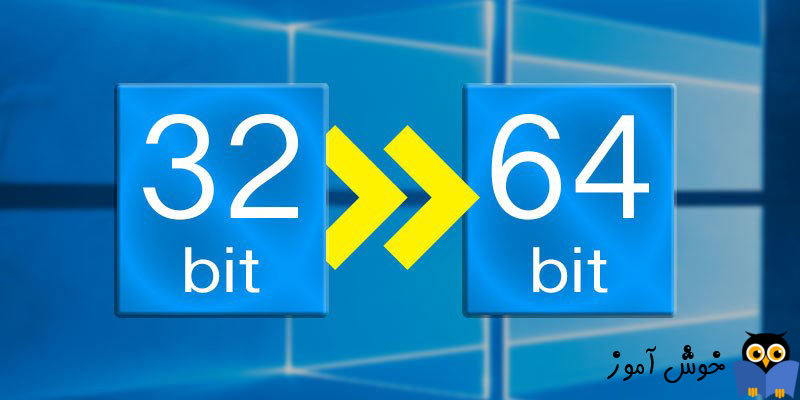
نصب برنامه های دسکتاپ در سيستم عامل ویندزو امری ساده و روان است فقط باید از نسخه برنامه مطمئن شوید. اگر سیستم عامل ویندوزتان 32 بیتی است، فقط برنامه های 32 بیتی را باید روی آن نصب کنید و اگر ویندوزتان 64 بیتی است، برنامه های شما هم باید 64 بیتی باشد هر چند که می توانید برنامه ای 32 بیتی را هم روی ویندوز نصب کنید هر چند توصیه می شود روی ویندوز 64 بیتی، حتما برنامه های 64 بیتی نصب کنید.

فرض بگیرید برنامه ای را از اینترنت دانلود کرده اید و یا به هر طریقی بدست شما رسیده است که از 32 یا 64 بیتی آن مطمئن نیستید و نمیدانید نسخه برنامه چیست. اگر چنین شرایطی دارید، با استفاده از دستورات خط فرمان می توانید به این مهم برسید.
SigCheck
ابتدا ابزار خط فرمان SigCheck را دانلود کنید. اکنون فایل دانلود شده را به داخل یک فولدر دیگر در هر جایی که می خواهید برده و سپس فایل را در آن Extract کنید.
سپس Command Prompt را به صورت Run as administrator اجرا کرده و در ادامه به فولدر مربوطه وارد شوید:
مثلا مایک فولدر در درایو E با نام SigCheck ایجاد کرده ایم و فایل را در آن قرار داده و در همانجا Extract می کنیم. پس برای وارد شدن به این مسیر،ابتدا E: را وارد و سپس نام فولدر SigCheck را وارد می کنیم. لطفا به دستور زیر دقت کنید:
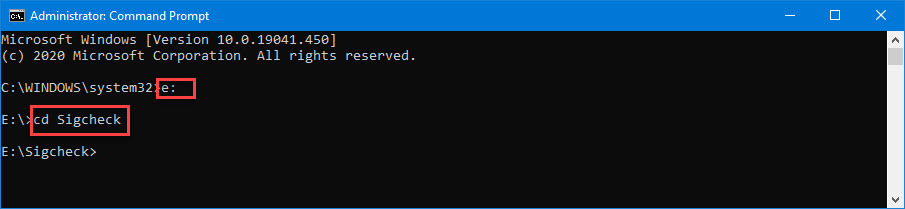
سپس فایل EXE مورد نظرتان را به صورت زیر وارد کنید:
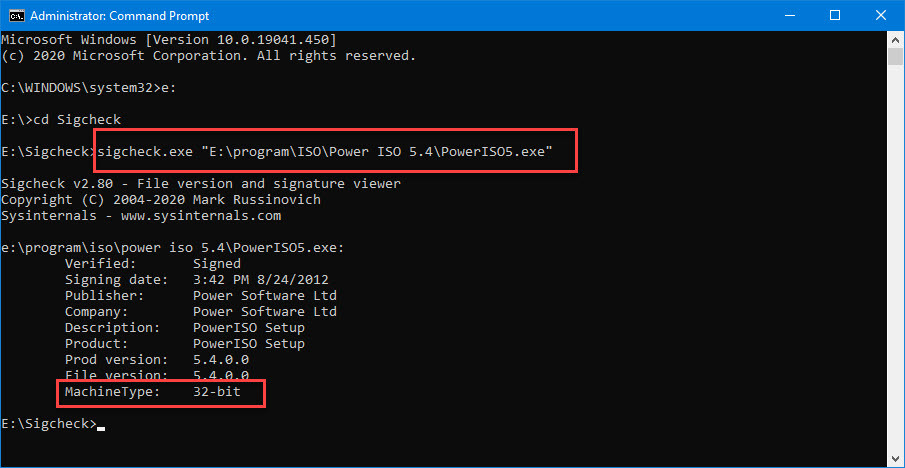
همانطور که در خروجی دستور(در قسمت MachineType) برای این برنامه مشاهده می کنید، این برنامه 32 بیتی است.
خب، شاید تعجیج کنید که 7zip بتوایند تشخیص دهد که فایل Exe ای 32 یا 64 بیتی است. اگر 7zip را در سیستم تان نصب نکرده اید، ابتدا آن را نصب کرده و سپس با استفاده از دستورات خط فرمان به مسیر نصب آن بروید:
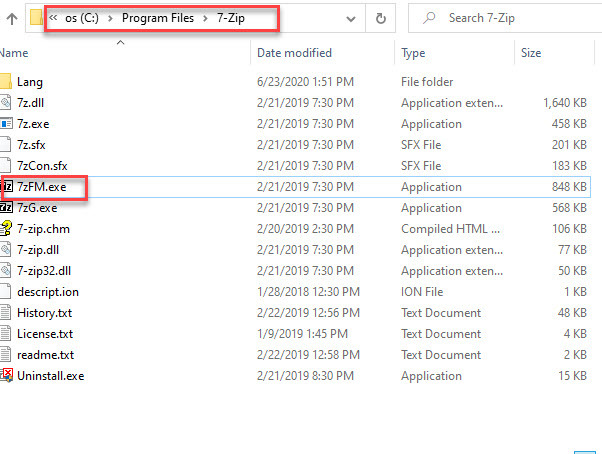
مسیر کامل نصب برنامه را برای وارد شدن به این مسیر از طریق دستورات خط فرمان نیاز دارید. پس اول به محل نصب آن رفته و سپس مسیر آن را کپی کنید.
سپس با استفاده از دستور زیر به این مسیر وارد شوید:
شما باید مسیر خودتان را جایگزین این مسیر کنید.
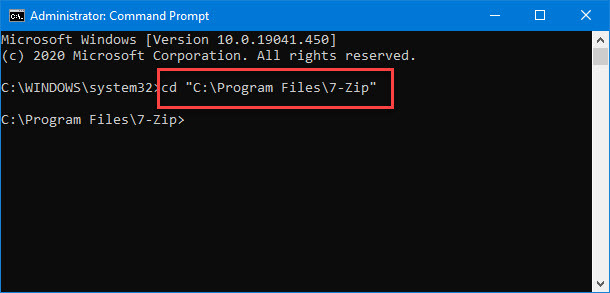
حالا که به مسیر 7zip وارد شدید، از دستور زیر برای یافتن نوع برنامه مورد نظرتان استفاده کنید:
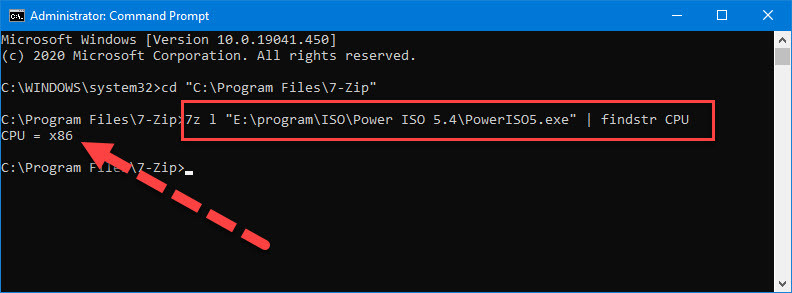
همنطور که در خروجی مشاهده می کنید، مقدار X86 نمایش داده شده است که این به معنای 32 بیتی بودن برنامه است و اگر خروجی X64 بود، برنامه 64 بیتی بود.

فرض بگیرید برنامه ای را از اینترنت دانلود کرده اید و یا به هر طریقی بدست شما رسیده است که از 32 یا 64 بیتی آن مطمئن نیستید و نمیدانید نسخه برنامه چیست. اگر چنین شرایطی دارید، با استفاده از دستورات خط فرمان می توانید به این مهم برسید.
SigCheck
ابتدا ابزار خط فرمان SigCheck را دانلود کنید. اکنون فایل دانلود شده را به داخل یک فولدر دیگر در هر جایی که می خواهید برده و سپس فایل را در آن Extract کنید.
سپس Command Prompt را به صورت Run as administrator اجرا کرده و در ادامه به فولدر مربوطه وارد شوید:
cd "path-to-folder"
مثلا مایک فولدر در درایو E با نام SigCheck ایجاد کرده ایم و فایل را در آن قرار داده و در همانجا Extract می کنیم. پس برای وارد شدن به این مسیر،ابتدا E: را وارد و سپس نام فولدر SigCheck را وارد می کنیم. لطفا به دستور زیر دقت کنید:
e:
cd Sigcheck
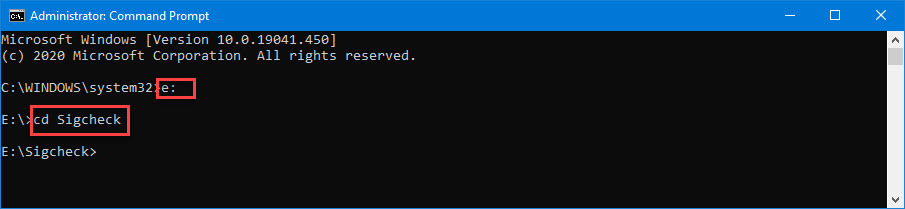
سپس فایل EXE مورد نظرتان را به صورت زیر وارد کنید:
sigcheck.exe "E:\program\ISO\Power ISO 5.4\PowerISO5.exe"
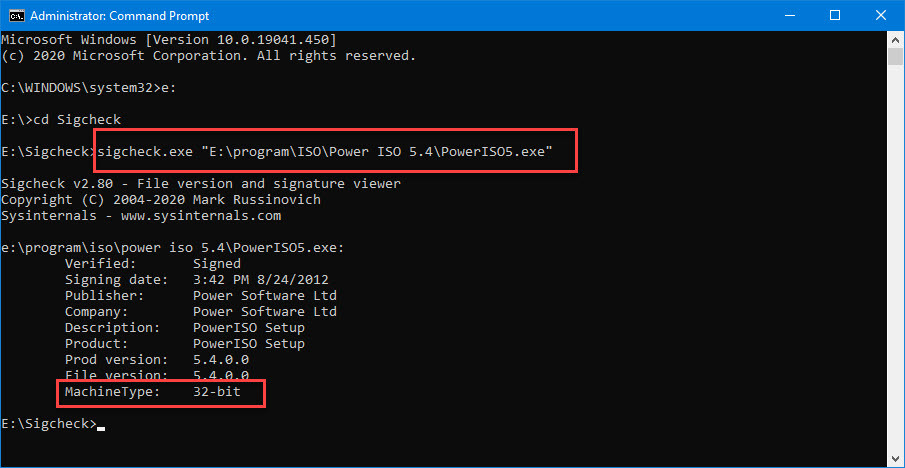
همانطور که در خروجی دستور(در قسمت MachineType) برای این برنامه مشاهده می کنید، این برنامه 32 بیتی است.
خب، شاید تعجیج کنید که 7zip بتوایند تشخیص دهد که فایل Exe ای 32 یا 64 بیتی است. اگر 7zip را در سیستم تان نصب نکرده اید، ابتدا آن را نصب کرده و سپس با استفاده از دستورات خط فرمان به مسیر نصب آن بروید:
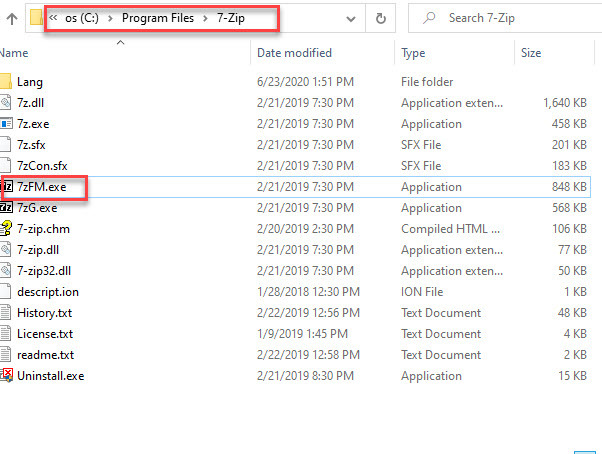
مسیر کامل نصب برنامه را برای وارد شدن به این مسیر از طریق دستورات خط فرمان نیاز دارید. پس اول به محل نصب آن رفته و سپس مسیر آن را کپی کنید.
C:\Program Files\7-Zip
سپس با استفاده از دستور زیر به این مسیر وارد شوید:
cd "C:\Program Files\7-Zip"
شما باید مسیر خودتان را جایگزین این مسیر کنید.
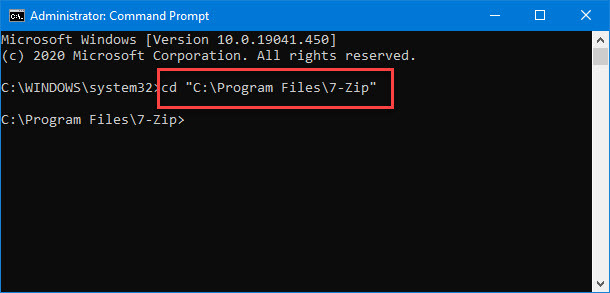
حالا که به مسیر 7zip وارد شدید، از دستور زیر برای یافتن نوع برنامه مورد نظرتان استفاده کنید:
7z l "E:\program\ISO\Power ISO 5.4\PowerISO5.exe" | findstr CPU
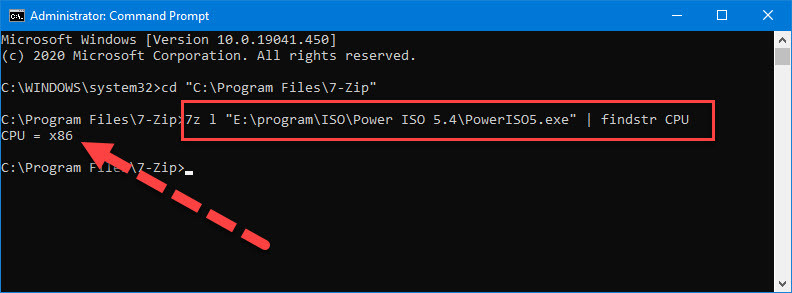
همنطور که در خروجی مشاهده می کنید، مقدار X86 نمایش داده شده است که این به معنای 32 بیتی بودن برنامه است و اگر خروجی X64 بود، برنامه 64 بیتی بود.





نمایش دیدگاه ها (1 دیدگاه)
دیدگاه خود را ثبت کنید: